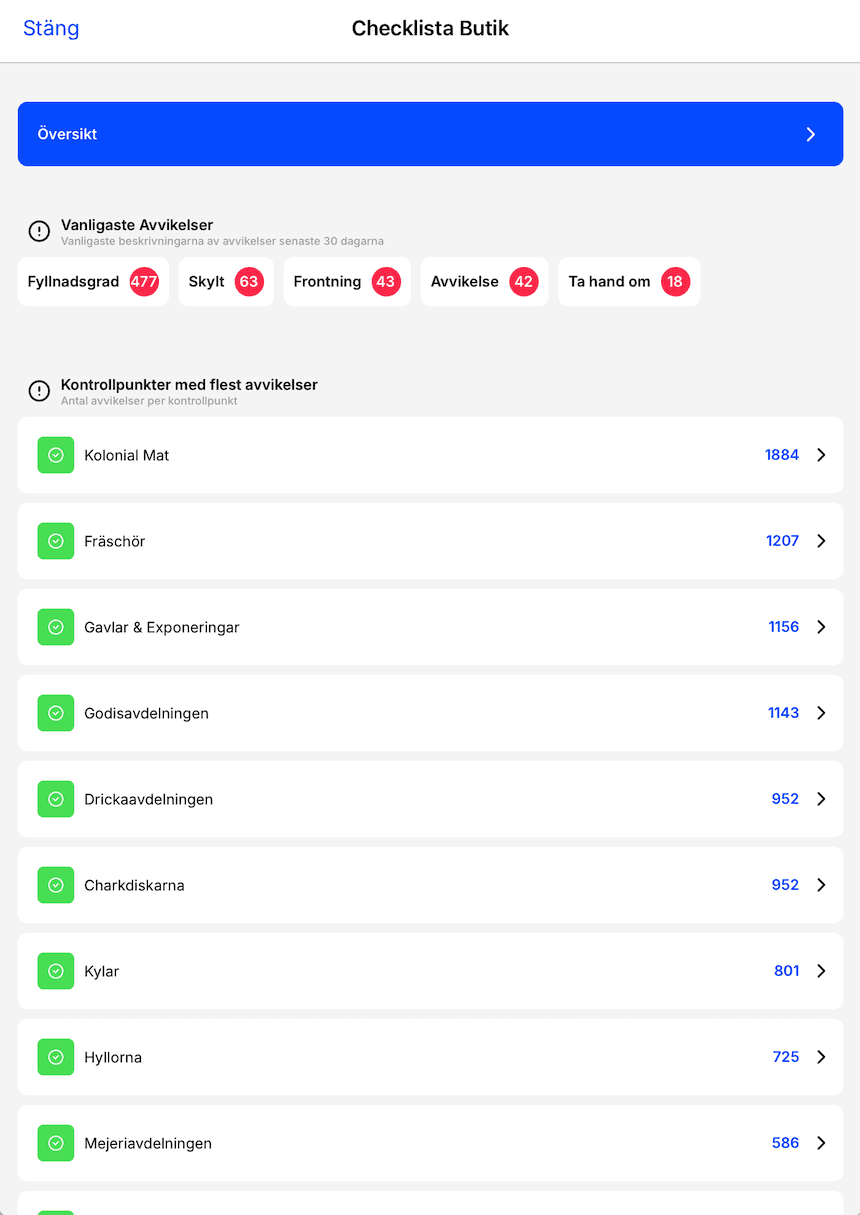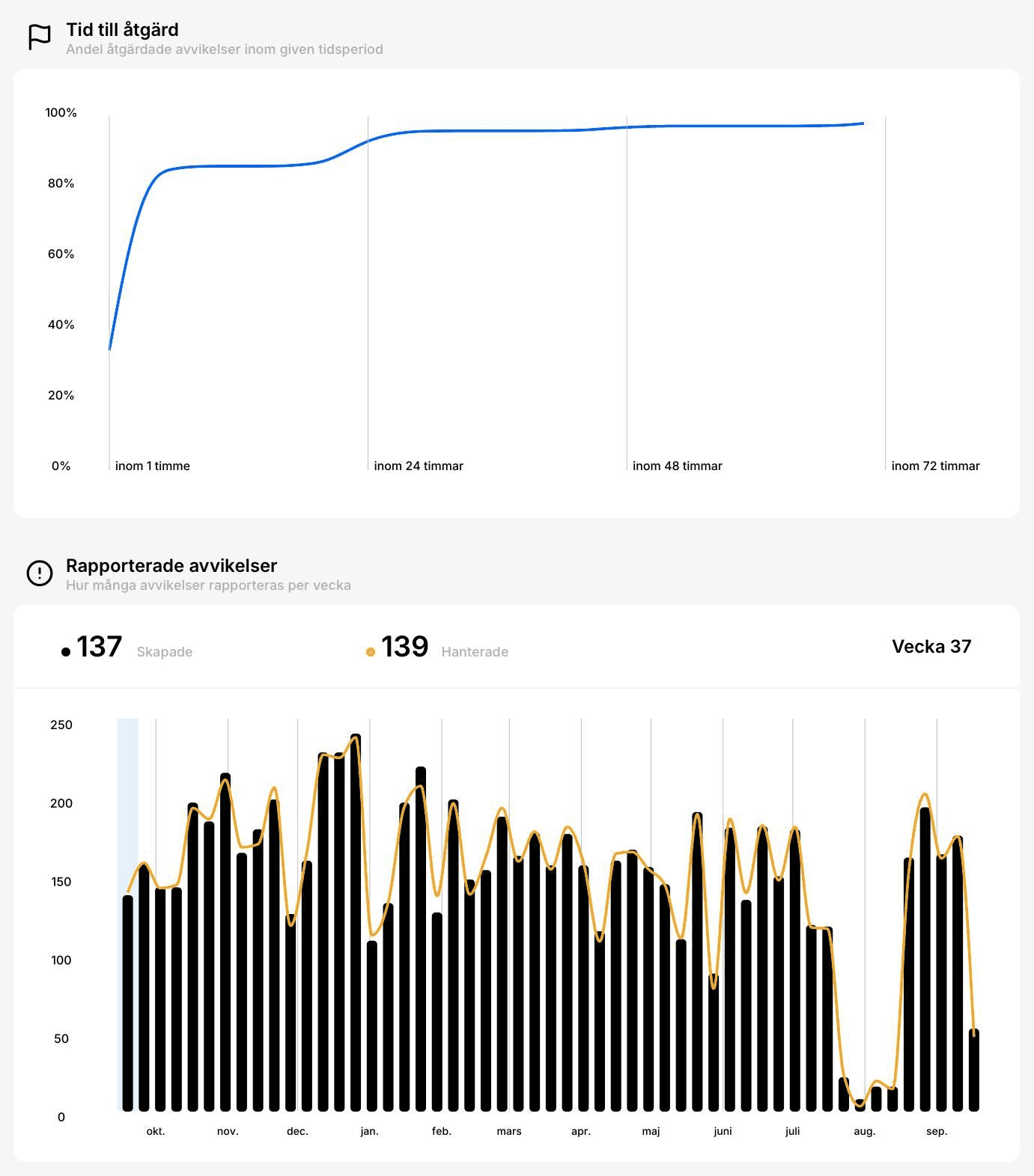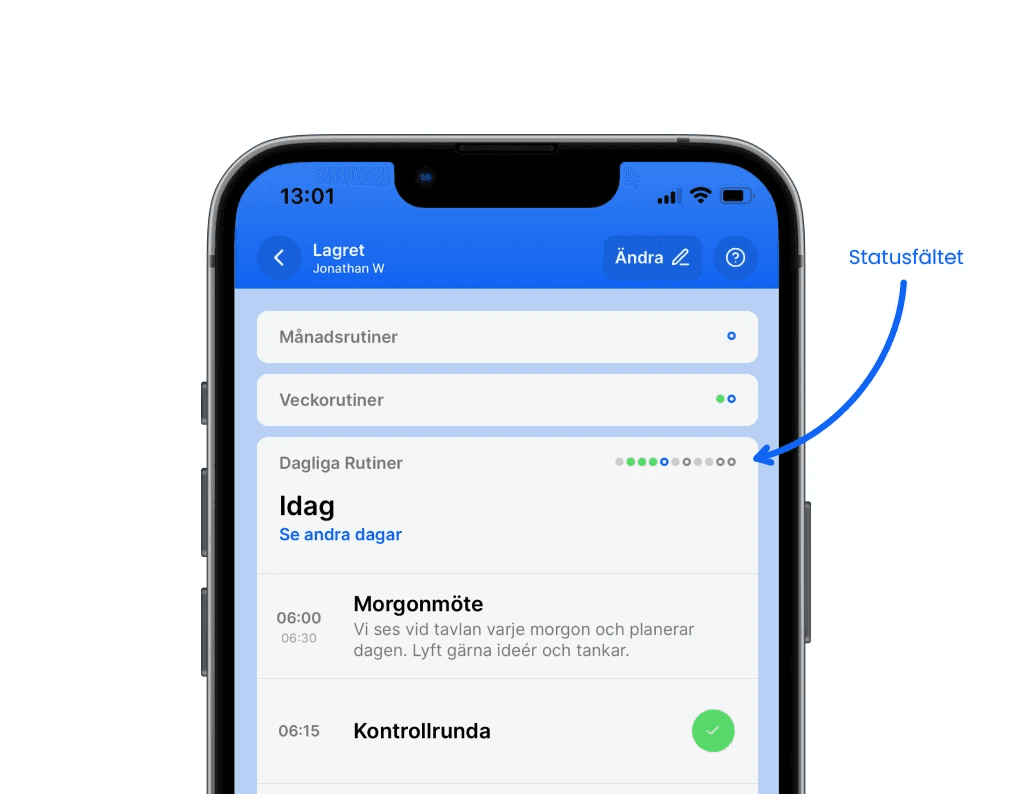Körschema & Checklistor
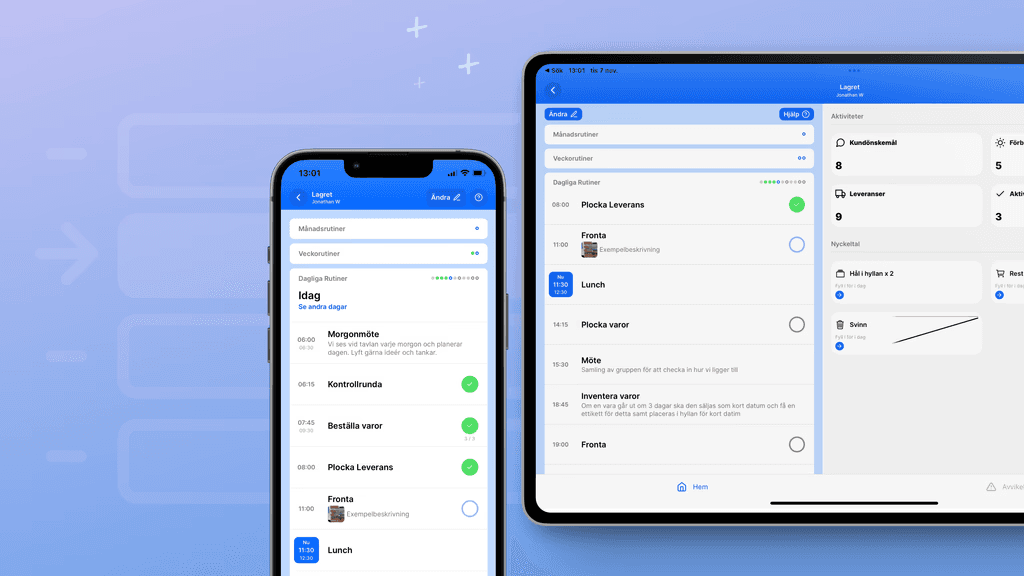
Ta hjälp av körschema för alla återkommande uppgifter i driften och få en tydlig överblick över vad som ska göras på avdelningen idag. Det kan varar så att man vill på tavlan visa vad som ska göras vid en specifik dag och tid, eller enkelt hålla koll på om exempelvis egenkontrollen eller säkerhetsronden faktiskt genomfördes den här veckan. Det går alltid att lägga till instruktioner, bilder men också filer till en uppgift . Det går att välja om uppgiften ska bockas av när den är utförd eller om den bara behöver visas. Det går också att skapa en checklista av uppgiften, passar perfekt om det är en sekvens av små uppgifter som ska göras i ett svep. Det finns tre typer av återkommande uppgifter.
Dagliga rutiner
Använd dagliga rutiner om du har uppgifter som görs flera gånger i veckan eller en särskild tid. Ställ in vilka dagar i veckan du vill att uppgiften ska göras.
Veckorutiner
Använd veckorutiner om du har en uppgifter som löper över några dagar eller en vecka. Ställ in inom vilka dagar i veckan man vill att en uppgift ska utföras. Till exempel kan man schemalägga avdelningens egenkontroll att göras någon gång under vardagarna. Välj att uppgiften ska bockas av för att enkelt hålla koll på om den har blivit genomförd eller inte.
Månadsrutiner
Använd månadsrutiner på samma sätt som veckorutiner. Ställ in inom vilka dagar i månaden man vill att en uppgift ska göras. Till exempel kan man schemalägga att avdelningens inventering ska göras någon gång under den sista veckan i månaden. Välj att uppgiften ska bockas av för att enkelt hålla koll på om den har blivit genomförd eller inte.
Rollbaserade körscheman (Kommer snart)
Just nu har vi inte stöd för rollbaserade körscheman på avdelningarna. Med det sagt, utveckling pågår! Om ni har några särskilda önskemål eller förslag får ni gärna höra av er till info@storesprint.app.